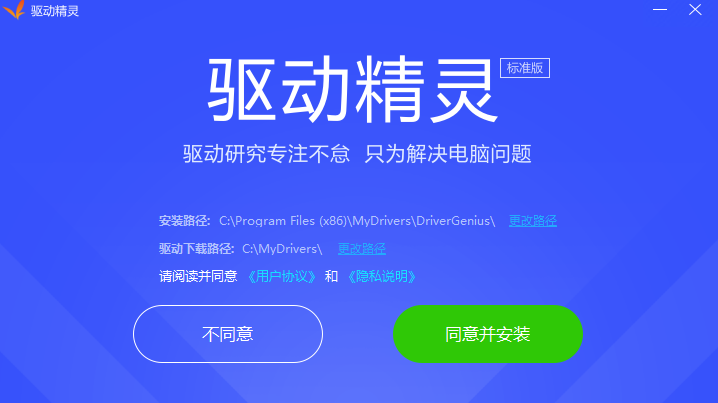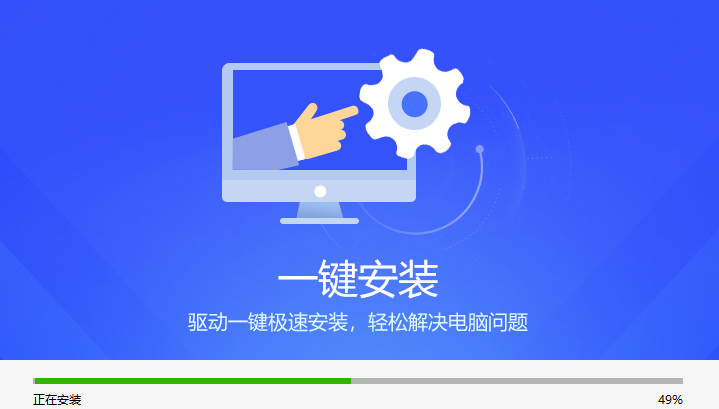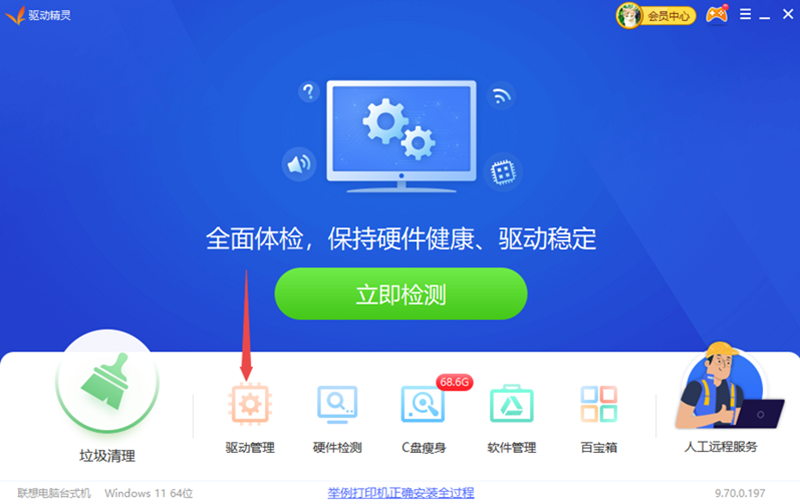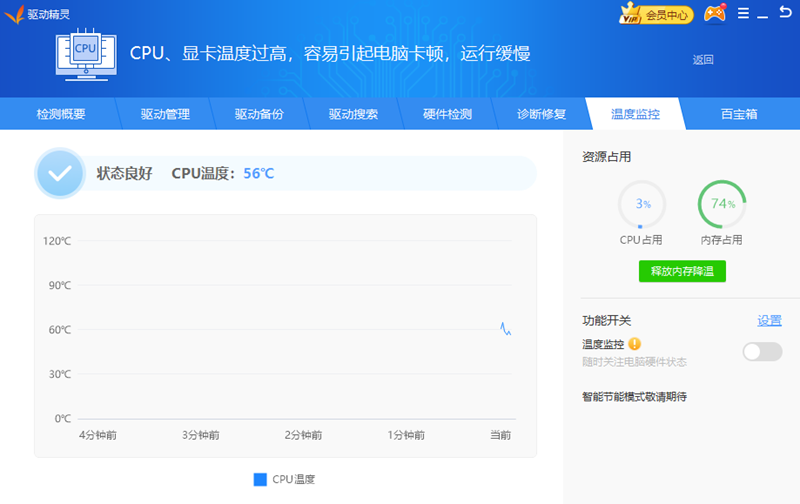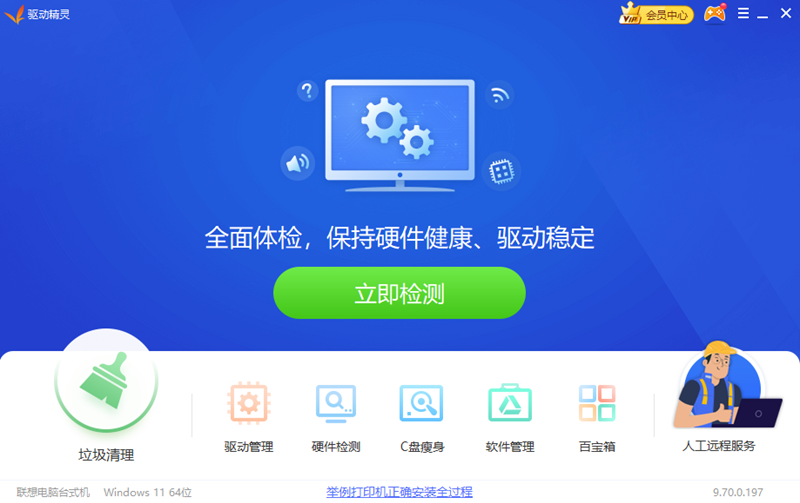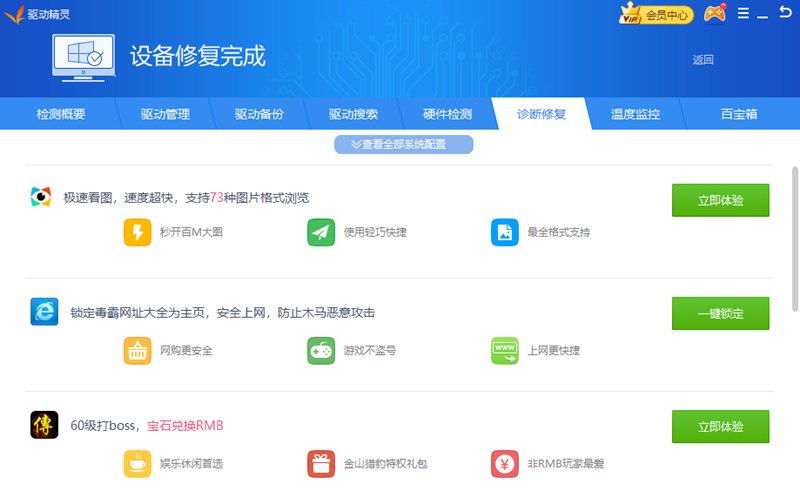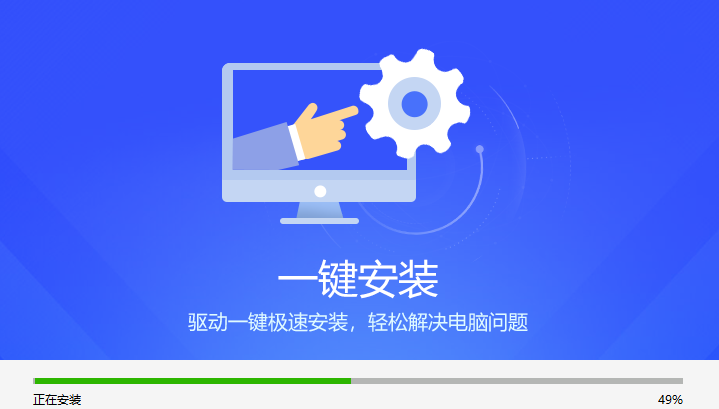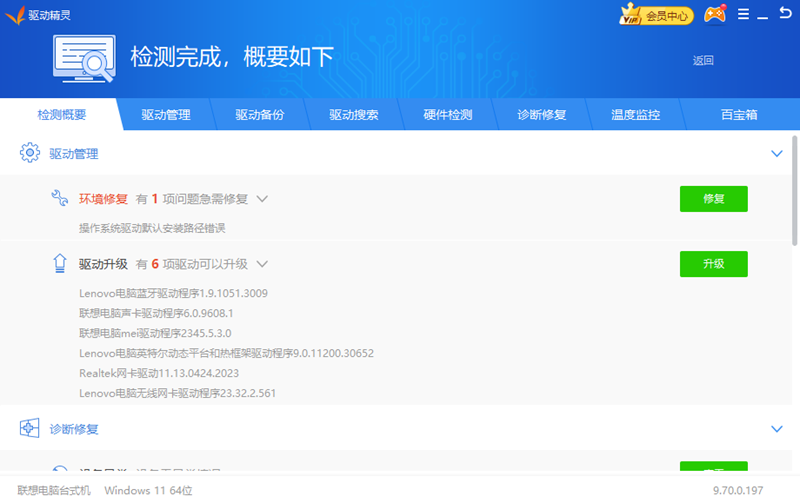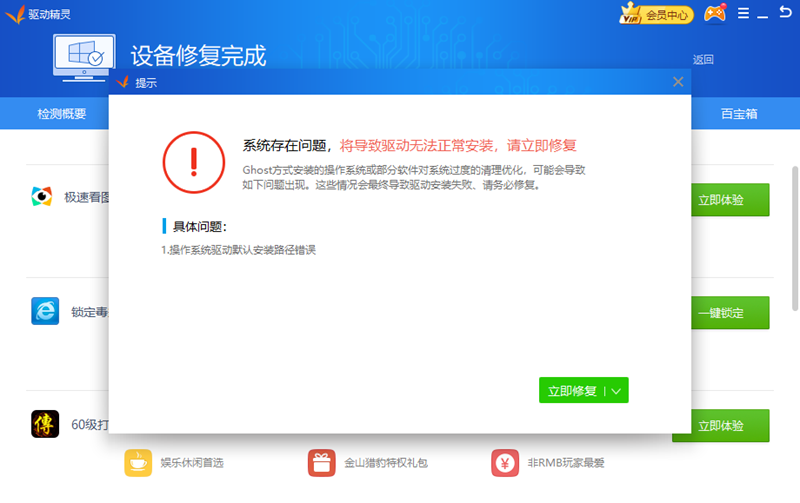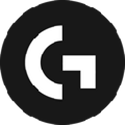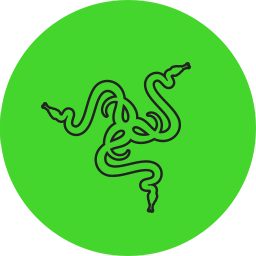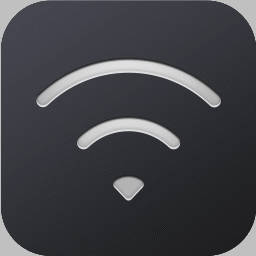win7驱动精灵离线版
一款断网环境下安装驱动程序的系统工具

- 软件介绍
- 更新日志
- 软件信息
- 软件截图
- 相关下载
- 下载地址
Win7驱动精灵离线版是一款专为解决无网络环境下驱动程序安装问题设计的系统工具软件。通过预置庞大的驱动数据库,帮助用户在断网或新装系统后快速识别硬件并安装匹配驱动,解决新装系统后无法上网的难题。
温馨提示:本页面所提供下载为驱动精灵官网下载地址,如有需要可自行下载
win7驱动精灵离线版功能
1、维护工具
集成垃圾清理、硬件状态检测等实用功能,多种工具辅助优化电脑性能。
2、智能检测
自动扫描电脑硬件型号,基于本地数据库匹配最合适驱动,无需手动搜索。
3、安全卸载
彻底卸载失效或冲突的旧版驱动,清除系统残留文件,提升运行效率与稳定性。
4、驱动备份
备份当前正常运行的驱动程序至本地或U盘,重装系统后可快速还原,避免重复安装耗时。
win7驱动精灵离线版特点
1、无广告干扰
彻底去除界面广告与捆绑插件,操作过程零弹窗干扰,专注驱动安装本质。
2、自动匹配
智能识别Win7系统位数,精准匹配对应驱动版本,避免安装错误导致蓝屏。
3、微软认证
采用微软WHQL认证驱动程序,确保安装后系统稳定运行,减少兼容性冲突风险。
4、无网络安装
内置海量本地驱动库,覆盖主流网卡/声卡/显卡,断网时仍可一键安装硬件驱动。
win7驱动精灵离线版常见问题
Q1:安装时被杀毒软件拦截怎么办?
A:关闭杀毒软件后再安装,安装完成后重新启用防护。
Q2:安装包如何选择32位(x86)或64位(x64)版本?
A:解压下载的ZIP文件后,根据系统类型选择对应安装包(右键“计算机”→“属性”查看系统位数)。
Q3:启动软件后无反应或闪退?
A:以管理员身份运行安装程序;若仍失败,尝试重新下载安装包(可能文件损坏)。
Q4:检测不到硬件驱动?
A:
· 确保设备已正确连接;
· 若仍无法识别,需手动补充驱动。
Q5:安装驱动时进度卡住或失败?
A:
· 关闭占用后台的杀毒软件;
· 卸载旧驱动残留(软件内“驱动管理”→“卸载”)后重试。
Q6:驱动备份文件默认保存在哪个文件夹?
A:软件右上角菜单→“设置”→“存储位置”可查看路径(默认在C:\Program Files\DriverGenius\Backup)。
Q7:如何安装打印机驱动?
A:连接打印机→打开软件→点击“立即检测”→识别后点击“安装”。
Q8:驱动还原后系统蓝屏怎么办?
A:进入安全模式→打开软件→“驱动还原”界面选择其他稳定版本回滚。
Q9:软件提示“无匹配驱动”如何处理?
A:
· 新型硬件可能不在数据库内,需手动下载驱动安装;
· 老旧设备可尝试“兼容模式”安装相近驱动。
Q10:离线版能否更新系统补丁或运行库?
A:不支持。离线版仅限驱动管理,需联网使用在线版获取补丁。
Q11:如何彻底卸载驱动精灵离线版?
A:
· 控制面板→“程序和功能”→右键卸载;
· 手动删除残留目录。
Q12:使用后C盘空间减少明显?
A:定期清理备份文件(删除Backup文件夹内旧驱动)及软件缓存(设置→“清理垃圾”)。
更新日志
查看历史日志>>V2023.12.5.197
1、全新界面,全新引擎,全新用户体验
2、新增手机连接功能
3、增加更多型号手机驱动支持
4、调整自动检测逻辑
5、增加升级标签提醒功能
软件信息
软件分类:驱动工具
运行环境:WinAll
官网地址:http://www.drivergenius.com/
软件语言:简体中文
授权:免费软件
软件类型:系统工具
备案号:粤ICP备18107911号 - 9
软件截图
相关下载
相关推荐
本类排行
猜你喜欢
换一换最近更新
-
驱动修复大师
-
绿联AC1300USB无线网卡驱动Windows+Linux+macCM493-50341
-
绿联USB有线网卡RTL8152-3/RTL8156芯片驱动Windows+Mac+LinuxCM179-CM141
-
绿联USB有线网卡RTL8152-3/RTL8156芯片驱动Windows+Mac+LinuxCM275-CM648
-
绿联USB有线网卡RTL8152-3/RTL8156芯片驱动Windows+Mac+LinuxCM648-25051/2
-
绿联USB无线网卡驱动AIC8800M80芯片Windows+LinuxCM763-35265
-
绿联RTL8832BU无线网卡驱动程序Linux
-
绿联Wi-Fi 6USB无线网卡AIC8800D80驱动Windows+LinuxCM762-35264
-
绿联USB无线网卡RTL8832BU芯片驱动WindowsCM495